三维管道设计软件AutoPipe R2004 常见问题解答
清华斯维尔日常操作常见问题及解答方法
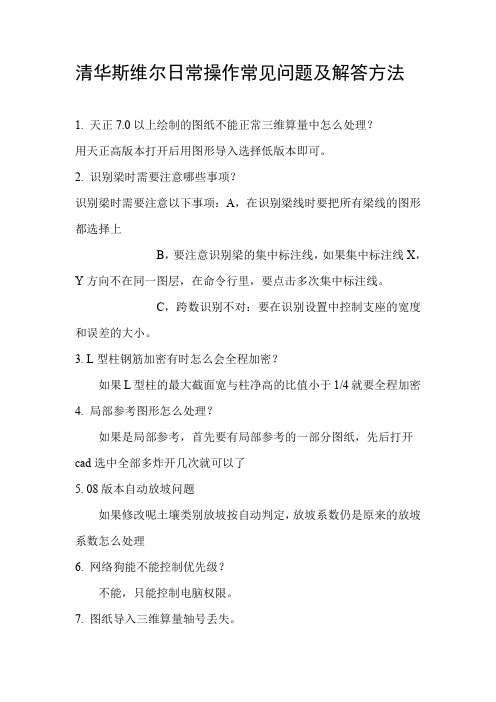
清华斯维尔日常操作常见问题及解答方法1. 天正7.0以上绘制的图纸不能正常三维算量中怎么处理?用天正高版本打开后用图形导入选择低版本即可。
2. 识别梁时需要注意哪些事项?识别梁时需要注意以下事项:A,在识别梁线时要把所有梁线的图形都选择上B,要注意识别梁的集中标注线,如果集中标注线X,Y方向不在同一图层,在命令行里,要点击多次集中标注线。
C,跨数识别不对:要在识别设置中控制支座的宽度和误差的大小。
3. L型柱钢筋加密有时怎么会全程加密?如果L型柱的最大截面宽与柱净高的比值小于1/4就要全程加密4. 局部参考图形怎么处理?如果是局部参考,首先要有局部参考的一部分图纸,先后打开cad 选中全部多炸开几次就可以了5. 08版本自动放坡问题如果修改呢土壤类别放坡按自动判定,放坡系数仍是原来的放坡系数怎么处理6. 网络狗能不能控制优先级?不能,只能控制电脑权限。
7. 图纸导入三维算量轴号丢失。
用天正高版本转换低版本再打开。
8. 板钢筋不是正交怎么布置?用选择封闭多义线布置命令布置9. 在网站下载软件下载不了原因?如果用下载工具下载不了,用另存为保存下载。
10. 预制板缝天棚怎么计算?现在预制板计算天棚时没有计算预制板缝的面积,目前暂时用手工指定进行变相处理。
11. 在导入电子文档识别构件后三维着色,显示有问题是什么原因?原因是:导入的设计图纸的定位点离原点太远。
12. 08版本组合楼梯所有子构件都定义好布置时,布置不上是什么原因?原因梁的结构类型没有改为楼梯梁,板结构类型没有改为楼梯平台板。
13. 06版本和08版本能否同时安装?可以,之间没有冲突。
14. 06板筋显示所有不起作用时,在命令行里输入BJMX框选所有板即可解决。
原因是美国板都没有钢筋明细了。
15. 门窗洞口布置过梁布置不上?可能原因:1.布置的墙体是砼墙2.门窗洞口的顶高同梁底。
16. 有时布置条基时遇柱打断,有的不打断是什么原因?原因,条基结构类型为结构梁时遇柱会打断,是带型基础就不打断17. 2008.9.26号版本分析其他版本时包字节太小解决办法到JGK下定额工程量明细—右键—设计视图—工程量计算式有文本改为备注。
AutoPipe 软件管件数据录入方法
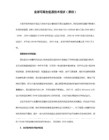
Redu件创建一个新的MDB数据库,并将要编辑的管件数据链接到MDB数据库然后编辑,你在MDB文件中的编辑直接记录在DBF数据文件中了。
3。索引文件的数据格式:
管件名称 分类号 连接方式 适用压力 适用温度 材料 管径系列 生产厂家 备注 关键字 索引字
1 150 194 270 40 16 GD87-0215-7 15.52 GD87-0215-27 20.51 GD87-0215-47 25.49 GD87-0215-67 35.39
1 175 219 305 40 18 GD87-0215-8 21.41 GD87-0215-28 28.55 GD87-0215-48 35.6 GD87-0215-68 49.87
1 100 133 190 40 10 GD87-0215-5 5.43 GD87-0215-25 6.95 GD87-0215-45 8.46 GD87-0215-65 11.46
1 125 168 229 40 14 GD87-0215-6 10.63 GD87-0215-26 13.77 GD87-0215-46 17.01 GD87-0215-66 23.39
(240 "S") (250 "T") (275 "U") (300 "V") (325 "W")
(340 "X") (350 "Y") (360 "Z") (375 "a")
(390 "b") (400 "c") (425 "d") (450 "e") (475 "f")
马后炮化工技术论坛_AutoPIPE 理论基础.

AutoPIPE 理论基础一. 坐标系定义规则由于 AutoPIPE 在定义支撑间隙以及土力学参数时与管道的局部坐标有关, 在结果查看上与全局坐标有关,因此有必要介绍一下坐标定义及间隙定义规则。
1. 全局坐标系定义在定义全局坐标时, AutoPIPE 会在建模的开始提示用户输入竖向坐标轴的方向,软件默认为 Y 轴为重力方向,这样 X 与 Z 轴处于水平面内。
全局坐标如下图:这里我们还要注意弯矩正方向的定义,是以右手螺旋规则定义的。
2. 管道段的方向在管道局部坐标的定义中, 需要首先确定出管道段的方向, 局部坐标中的 X 轴方向和管道段的方向一致。
下图中的箭头方向就是这个管道系统的段方向:3. 局部坐标定义(1 竖直方向直管的局部坐标定义管道段的方向为 local x方向,并且 local x与 Y 轴平行, x 是 Y 的前一个坐标次序, 因此 local Y应和 X 平行, local Z应和 X 平行,再有右手坐标系规则可以定出局部坐标正方向。
(2 非竖直方向直管的局部坐标定义同样管道段的方向确定 local x方向,另外 local Z始终处于水平面内, local Y的朝向是向上的,再有右手坐标系规则可以定出局部坐标正方向。
(3 弯管的局部坐标定义对于弯管,管道段的方向确定 local x方向, local y方向指向弯管的中心, local z 方向为弯管平面的法线方向,再有右手坐标系规则可以定出局部坐标正方向。
4. 间隙的定义在定义间隙时, 需要输入上下左右间隙的大小, 因此必须首先明白这些间隙方向的定义。
local y的正方向的间隙是上间隙, 负方向处的间隙是下间隙; local z的正方向的间隙是右间隙,负方向处的间隙是左间隙。
二. 土力学参数定义在土力学参数定义中, 需要定义出 Trans Horizontal, Longitudinal , Vertical Up和 Vertical Down四个方向的力-位移骨架曲线,因此用户应该首先明白这四个方向的定义。
AutoCAD疑难问题汇总内容
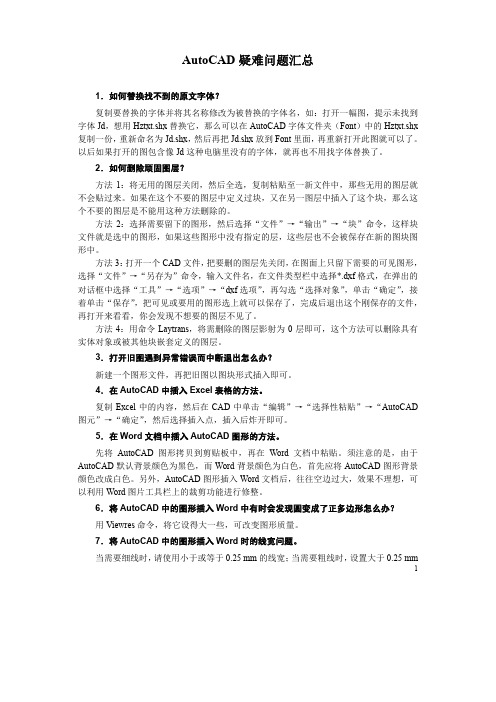
AutoCAD疑难问题汇总1.如何替换找不到的原文字体?复制要替换的字体并将其名称修改为被替换的字体名,如:打开一幅图,提示未找到字体Jd,想用Hztxt.shx替换它,那么可以在AutoCAD字体文件夹(Font)中的Hztxt.shx 复制一份,重新命名为Jd.shx,然后再把Jd.shx放到Font里面,再重新打开此图就可以了。
以后如果打开的图包含像Jd这种电脑里没有的字体,就再也不用找字体替换了。
2.如何删除顽固图层?方法1:将无用的图层关闭,然后全选,复制粘贴至一新文件中,那些无用的图层就不会贴过来。
如果在这个不要的图层中定义过块,又在另一图层中插入了这个块,那么这个不要的图层是不能用这种方法删除的。
方法2:选择需要留下的图形,然后选择“文件”→“输出”→“块”命令,这样块文件就是选中的图形,如果这些图形中没有指定的层,这些层也不会被保存在新的图块图形中。
方法3:打开一个CAD文件,把要删的图层先关闭,在图面上只留下需要的可见图形,选择“文件”→“另存为”命令,输入文件名,在文件类型栏中选择*.dxf格式,在弹出的对话框中选择“工具”→“选项”→“dxf选项”,再勾选“选择对象”,单击“确定”,接着单击“保存”,把可见或要用的图形选上就可以保存了,完成后退出这个刚保存的文件,再打开来看看,你会发现不想要的图层不见了。
方法4:用命令Laytrans,将需删除的图层影射为0层即可,这个方法可以删除具有实体对象或被其他块嵌套定义的图层。
3.打开旧图遇到异常错误而中断退出怎么办?新建一个图形文件,再把旧图以图块形式插入即可。
4.在AutoCAD中插入Excel表格的方法。
复制Excel中的内容,然后在CAD中单击“编辑”→“选择性粘贴”→“AutoCAD 图元”→“确定”,然后选择插入点,插入后炸开即可。
5.在Word文档中插入AutoCAD图形的方法。
先将AutoCAD图形拷贝到剪贴板中,再在Word文档中粘贴。
CAD中常见问题解答和错误处理的技巧

CAD中常见问题解答和错误处理的技巧CAD(Computer-Aided Design,计算机辅助设计)软件是工程领域常用的一种设计工具,在设计过程中可能会遇到各种问题和错误。
本文将针对一些常见的问题和错误进行解答和处理技巧的介绍,帮助读者更好地应对CAD设计中的挑战。
1. 图形显示问题:问题描述:在CAD软件中,绘制的图形无法显示或显示异常。
解决方法:首先,检查绘图区域的视图设置是否正确,包括缩放比例、视图范围等。
其次,检查计算机的显卡驱动程序是否最新,如果不是,及时更新。
最后,如果以上操作仍未解决问题,可以尝试将图形导出为其他格式,比如DXF,再重新导入到CAD软件中。
2. 遇到图形丢失问题:问题描述:在CAD软件中绘制的图形突然消失或丢失。
解决方法:首先,检查图层设置是否正确,确保所绘制的图形位于当前图层。
其次,尝试使用恢复功能(RECOVER),进行图形文件的修复。
如果依然无法解决问题,可以尝试复制图形到一个新的CAD文件中。
此外,定期保存文件并创建备份是预防图形丢失问题的常用方法。
3. 绘图尺寸错误:问题描述:在CAD绘图时,尺寸显示不准确或不符合要求。
解决方法:首先,检查绘图单位设置是否正确。
不同的项目可能需要使用不同的单位,比如英寸、毫米等。
其次,检查绘图的比例尺设定是否正确,确保绘制的图形符合实际尺寸要求。
此外,使用CAD软件提供的测量工具可以帮助准确测量图形的尺寸。
4. CAD文件无法打开:问题描述:在打开CAD文件时,出现错误提示或文件无法正常打开。
解决方法:首先,检查文件路径是否正确,确保文件位置与CAD软件的工作路径相符。
其次,检查文件是否被其他程序占用,如文件锁定。
尝试重新启动计算机,并打开CAD软件再次尝试打开文件。
如果依然无法解决问题,可以尝试使用另一个CAD软件版本打开该文件,或者尝试将文件导入到新建的CAD文件中。
5. 存储和共享问题:问题描述:CAD文件无法正确保存或共享给他人。
管道操作常见困难和解决方案

管道操作常见困难和解决方案管道操作是指通过将不同的命令通过特殊符号(|)连接起来,实现数据流的传递和处理。
然而,在实际的操作过程中,我们可能会遇到一些常见的困难。
以下是一些常见的困难及其解决方案。
1. 命令无法正确连接有时候,在连接两个命令时可能会遇到问题,例如命令无法正确执行或者无法获取到预期的结果。
这通常是由于命令之间的数据格式不匹配或者命令的参数设置不正确导致的。
解决这个问题的方法是仔细检查命令之间的数据传递方式和参数设置,并确保它们是匹配的。
2. 数据丢失或混乱在管道操作中,有时候可能会出现数据丢失或混乱的问题,即数据在传递过程中出现错误或丢失。
这可能是由于管道操作过程中的缓冲区溢出、数据格式转换错误或者命令超时等问题导致的。
要解决这个问题,可以尝试增加缓冲区大小、调整数据格式转换方式或者调整命令的超时设置。
3. 效率低下在进行复杂的管道操作时,可能会出现效率低下的问题,即命令执行速度过慢或者占用过多的系统资源。
这可能是由于管道操作中的某个命令性能较低或者命令之间的数据传递方式不合理导致的。
为了提高效率,可以尝试优化命令的执行速度、减少系统资源的占用或者重新设计管道操作的流程。
4. 错误处理困难在管道操作中,有时候可能会遇到错误处理困难的问题,即无法准确地捕获和处理命令执行过程中出现的错误。
这可能是由于管道操作过程中的错误信息被掩盖或者无法准确地传递给下一个命令导致的。
为了解决这个问题,可以尝试增加错误处理机制、使用适当的命令参数捕获错误信息或者对错误信息进行合适的处理和记录。
管道操作是一种非常强大和灵活的数据处理方式,但在实际应用中可能会遇到一些困难。
通过以上的解决方案,我们可以更好地应对这些困难,并保证管道操作的顺利进行。
斯维尔安装算量几个常见问题

斯维尔安装算量几个常见问题安装算量使用中的几个常见问题许多用户在使用“安装算量”软件的时候,经常会问些相同的问题,而这些问题很多时候是由于操作不当引起的,以下总结了几个较具代表性的问题,对其进行说明。
一、“喷淋管径”命令【喷淋管径】命令,在消防工程预算中用的最多、也能为我们提高工作效率的就是此命令。
由于有些消防工程图纸中,消防水管上没有标明管径规格,只是在设计说明中列出一个喷头用DN25的水管,二个喷头用DN32的水管等等,我们在计算水管工程量时如果将规格标注在图上再来计算不仅速度慢,又不方便,这就需要有一个自动根据喷头数量自动判定水管的规格。
【喷淋管径】的作用是根据设定的参数,设置和标注喷淋管径,命令执行后,弹出如下对话框:图 1-1 根据喷头数自动确定管径根据工程要求的危险级别设定管径与喷头数的关系,点击确定返回操作屏幕选定所要要计算喷淋干管。
特别提示1 此命令不能单独使用,它使用的前提条件是首先布置或识别了喷淋水管;2 接着布置或识别了喷淋头;3 如果喷淋头与喷淋水管不在同一标高,还必须要用【设备连管】命令将竖直方向的水管相连;4 最后才能用喷淋管径命令根据每段水管上连接的喷头数量自动判定水管管径。
也就是使用此命令的前提条件是喷淋头及喷淋水管一定要存在,且喷淋头与喷淋水管相连接,否则软件无法自动判定,如下图。
图 1-2 喷头与水平管的连接二、“水管识别”命令中的“合并间距”对话框“水管识别”命令中的“合并间距”对话框,很多时候可以灵活应用。
例如,在喷淋水管系统中,有些主管的安装标高较低,当它与其他支管在平面空间上交叉时,在CAD的图面上是用断线来表达的:如下图。
图 2-1 主管的断线表示这时如果“合并间距”设置的值比较小,识别生成的水管将是断开的。
但是如果合并间距设得过大,我们又怕有些本不应该连起来的水管误连接在一起。
此时,我们可以先用一个较小的合并间距将支管先识别出来。
然后再用“过滤选择”命令将主管过滤出来,删除后再设一个较大的“合并间距”,和一个低于支管的标高再将主管识别出来,此时水管就连接在一起了。
三维算量常见问题
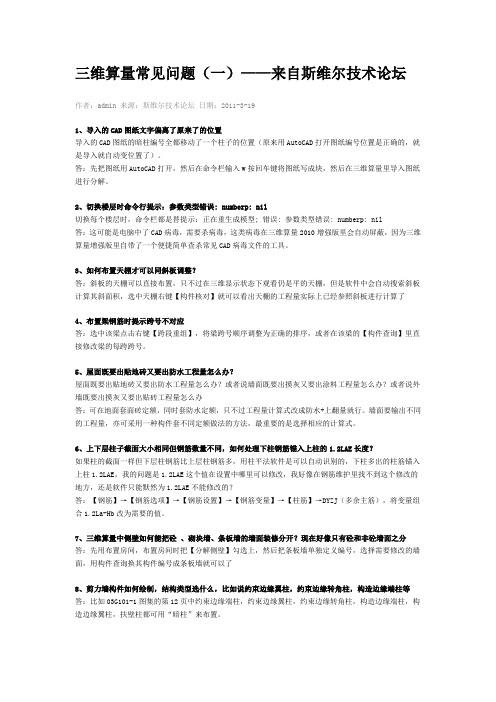
三维算量常见问题(一)——来自斯维尔技术论坛作者:admin 来源:斯维尔技术论坛日期:2011-3-191、导入的CAD图纸文字偏离了原来了的位置导入的CAD图纸的暗柱编号全都移动了一个柱子的位置(原来用AutoCAD打开图纸编号位置是正确的,就是导入就自动变位置了)。
答:先把图纸用AutoCAD打开,然后在命令栏输入w按回车键将图纸写成块,然后在三维算量里导入图纸进行分解。
2、切换楼层时命令行提示:参数类型错误: numberp: nil切换每个楼层时,命令栏都是替提示:正在重生成模型; 错误: 参数类型错误: numberp: nil答:这可能是电脑中了CAD病毒,需要杀病毒,这类病毒在三维算量2010增强版里会自动屏蔽,因为三维算量增强版里自带了一个便捷简单查杀常见CAD病毒文件的工具。
3、如何布置天棚才可以同斜板调整?答:斜板的天棚可以直接布置,只不过在三维显示状态下观看仍是平的天棚,但是软件中会自动搜索斜板计算其斜面积,选中天棚右键【构件核对】就可以看出天棚的工程量实际上已经参照斜板进行计算了4、布置梁钢筋时提示跨号不对应答:选中该梁点击右键【跨段重组】,将梁跨号顺序调整为正确的排序,或者在该梁的【构件查询】里直接修改梁的每跨跨号。
5、屋面既要出贴地砖又要出防水工程量怎么办?屋面既要出贴地砖又要出防水工程量怎么办?或者说墙面既要出摸灰又要出涂料工程量怎么办?或者说外墙既要出摸灰又要出贴砖工程量怎么办答:可在地面套面砖定额,同时套防水定额,只不过工程量计算式改成防水+上翻量就行。
墙面要输出不同的工程量,亦可采用一种构件套不同定额做法的方法,最重要的是选择相应的计算式。
6、上下层柱子截面大小相同但钢筋数量不同,如何处理下柱钢筋锚入上柱的1.2LAE长度?如果柱的截面一样但下层柱钢筋比上层柱钢筋多,用柱平法软件是可以自动识别的,下柱多出的柱筋锚入上柱1.2LAE,我的问题是1.2LAE这个值在设置中哪里可以修改,我好像在钢筋维护里找不到这个修改的地方,还是软件只能默然为1.2LAE不能修改的?答:【钢筋】→【钢筋选项】→【钢筋设置】→【钢筋变量】→【柱筋】→DYZJ(多余主筋),将变量组合1.2La-Hb改为需要的值。
斯维尔三维算量常见问题解答
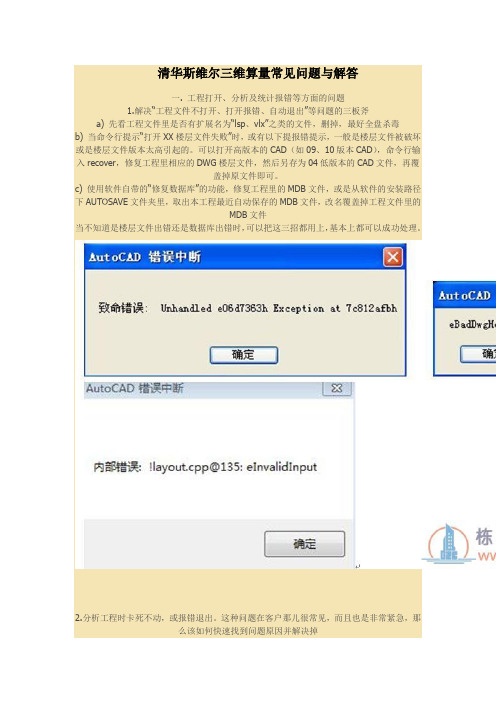
清华斯维尔三维算量常见问题与解答一. 工程打开、分析及统计报错等方面的问题1.解决“工程文件不打开、打开报错、自动退出”等问题的三板斧a) 先看工程文件里是否有扩展名为“lsp、vlx”之类的文件,删掉,最好全盘杀毒b) 当命令行提示“打开XX楼层文件失败”时,或有以下提报错提示,一般是楼层文件被破坏或是楼层文件版本太高引起的。
可以打开高版本的CAD(如09、10版本CAD),命令行输入recover,修复工程里相应的DWG楼层文件,然后另存为04低版本的CAD文件,再覆盖掉原文件即可。
c) 使用软件自带的“修复数据库”的功能,修复工程里的MDB文件,或是从软件的安装路径下AUTOSAVE文件夹里,取出本工程最近自动保存的MDB文件,改名覆盖掉工程文件里的MDB文件当不知道是楼层文件出错还是数据库出错时,可以把这三招都用上,基本上都可以成功处理。
2.分析工程时卡死不动,或报错退出。
这种问题在客户那儿很常见,而且也是非常紧急,那么该如何快速找到问题原因并解决掉A. 处理方法:遇到这种情况时,可强行退出软件,再次打开软件和工程文件,命令行输入:scfx并回车,命令行会提示,上次分析时分析到的最后一个构件,它也正是造成分析卡死的原因。
把该构件做一下处理,如删除重新布置、打断、分解等操作,一般情况下,问题就可得到解决。
B. 注意事项:根据经验,造成上述情况的原因一般有以下几点:1.基础层里,坑槽与基坑土方的交错扣减,很多用户定义基础编号时都按默认定义,没有把不必要的坑槽子构件删掉,造成分析缓慢;2.顶斜的墙;3.拱梁拱板;4.大范围的侧壁、天棚。
5.构件编号字段太长等C. 实际案例:基础层分析死机问题一般是坑槽定义不当引起,坑槽定义挖深太大,导致在顶部相交太多,这样会导致分析时内存消耗很多,且会很慢,甚至死机。
建议:a.若不关心土方的量,则可以删除所有的坑槽。
也可以进计算规则里将所有坑槽的计算规则去除。
3D3S网架设计模常见问题

3D3S网架网壳设计模块常见问题网架网壳设计模块常见问题总结问题一:怎么定义用户自己的截面库?软件目前提供徐州第一、二版,杭州版的材料库,用户如果需要定义自己的截面库,就不需要在这一步选择材料库。
然后在截面库对话框中,热轧无缝钢管与电焊钢管的截面列表里面删除不需要的截面。
添加原来没有的截面。
图1网架材料库图2截面库问题二:如何添加温度荷载及定义温度荷载组合?图3温度荷载对话框温度增量值一般一个为正值、一个为负值,即软件计算时考虑温度正增量和负增量两个温度工况。
两个温度表示结构安装时的温度和全年最高和最低温度的差值:正增量=全年最高温度-竣工时的温度负增量=全年最低温度-竣工时的温度温度荷载可以选定作用的构件,不同的构件单元可以设置不同的温差,这样可以计算整个结构不同区域不同温差时的反映。
含温度荷载的组合:在荷载组合对话框增加特殊组合,温度作用的组合系数可取0.6,频遇值系数可取0.5,温度作用按可变作用考虑,分项系数可取1.4。
问题三:验算结果中的长细比限值不同,相同的长细比,为什么有的杆件提示过了,有的杆件没过?根据网架规范4.1.3条:网架杆件的长细比不宜超过下列数值:一、受压杆件 180二、受拉杆件:1 一般杆件 4002 支座附近处杆件 3003 直接承受动力荷载杆件 250杆件分受拉和受压有不同的长细比限值,要先查下杆件的受力情况,哪些杆件是受拉,哪些杆件是受压。
问题四:当网架模型的上下弦柱面、球面或空间任意曲面时,怎么定义基准孔?用“基准孔方向自动拟合”命令图4基准孔方向自动拟合对话框1,按层面显示只显示上弦杆或下弦杆;2,定义边界点,即曲面轮廓最外边的边界点;3,点取参考点坐标,一般为曲面下侧或右侧;4,选择基准孔方向是指向参考点还是背离参考点,用来确定基准孔的指向。
注意:一定要先定义边界点,边界点确定了基准孔方向的参考平面的范围。
问题五:支座的螺栓球大小不一样,可是设计出来的支座只有一种形式,为什么?在定义网架支座时,先按“显示节点球大小编号”显示节点球的大小编号用来查看节点球的大小分类。
三通水管solid works建模注意事项
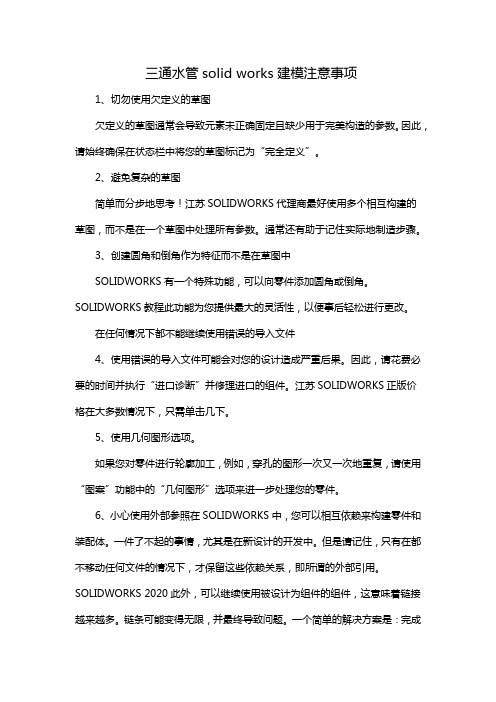
三通水管solid works建模注意事项1、切勿使用欠定义的草图欠定义的草图通常会导致元素未正确固定且缺少用于完美构造的参数。
因此,请始终确保在状态栏中将您的草图标记为“完全定义”。
2、避免复杂的草图简单而分步地思考!江苏SOLIDWORKS代理商最好使用多个相互构建的草图,而不是在一个草图中处理所有参数。
通常还有助于记住实际地制造步骤。
3、创建圆角和倒角作为特征而不是在草图中SOLIDWORKS有一个特殊功能,可以向零件添加圆角或倒角。
SOLIDWORKS教程此功能为您提供最大的灵活性,以便事后轻松进行更改。
在任何情况下都不能继续使用错误的导入文件4、使用错误的导入文件可能会对您的设计造成严重后果。
因此,请花费必要的时间并执行“进口诊断”并修理进口的组件。
江苏SOLIDWORKS正版价格在大多数情况下,只需单击几下。
5、使用几何图形选项。
如果您对零件进行轮廓加工,例如,穿孔的图形一次又一次地重复,请使用“图案”功能中的“几何图形”选项来进一步处理您的零件。
6、小心使用外部参照在SOLIDWORKS中,您可以相互依赖来构建零件和装配体。
一件了不起的事情,尤其是在新设计的开发中。
但是请记住,只有在都不移动任何文件的情况下,才保留这些依赖关系,即所谓的外部引用。
SOLIDWORKS 2020此外,可以继续使用被设计为组件的组件,这意味着链接越来越多。
链条可能变得无限,并最终导致问题。
一个简单的解决方案是:完成设计后,您将破坏外部引用。
7、正确处理各种变体如果您设计具有多种变体的组件,请注意,对于每个加载,存储和重建过程,配置都是经过完全计算的。
因此,请使用SOLIDWORKS内部缩减功能或避免进行许多配置。
如果这不可避免,则应考虑使用SOLIDWORKS特殊的合作伙伴工具进行变体构造。
SOLIDWORKS中最流行的设计自动化和产品配置解决方案是DriveWorks工具。
8、请勿在配置控制下使用工具箱,但即使使用工具箱生成的标准组件,也始终派生零件。
三维管道设计软件AutoPipe R2004 常见问题解答
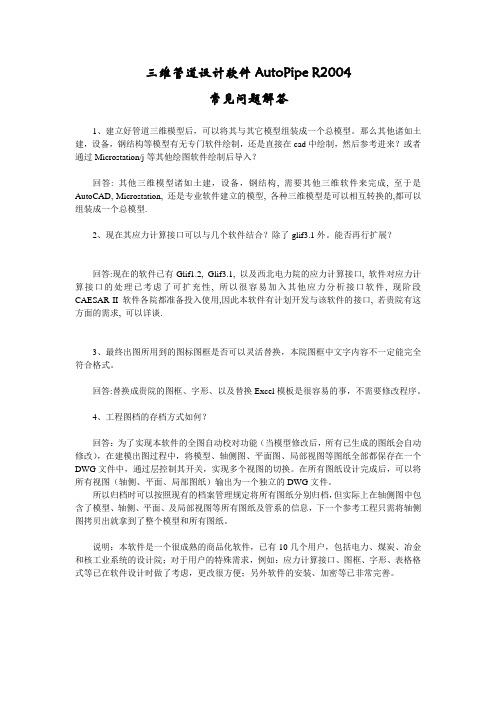
三维管道设计软件AutoPipe R2004常见问题解答1、建立好管道三维模型后,可以将其与其它模型组装成一个总模型。
那么其他诸如土建,设备,钢结构等模型有无专门软件绘制,还是直接在cad中绘制,然后参考进来?或者通过Microstation/j等其他绘图软件绘制后导入?回答: 其他三维模型诸如土建,设备,钢结构, 需要其他三维软件来完成, 至于是AutoCAD, Microstation, 还是专业软件建立的模型, 各种三维模型是可以相互转换的,都可以组装成一个总模型.2、现在其应力计算接口可以与几个软件结合?除了glif3.1外。
能否再行扩展?回答:现在的软件已有Glif1.2, Glif3.1, 以及西北电力院的应力计算接口, 软件对应力计算接口的处理已考虑了可扩充性, 所以很容易加入其他应力分析接口软件, 现阶段CAESAR-II软件各院都准备投入使用,因此本软件有计划开发与该软件的接口, 若贵院有这方面的需求, 可以详谈.3、最终出图所用到的图标图框是否可以灵活替换,本院图框中文字内容不一定能完全符合格式。
回答:替换成贵院的图框、字形、以及替换Excel模板是很容易的事,不需要修改程序。
4、工程图档的存档方式如何?回答:为了实现本软件的全图自动校对功能(当模型修改后,所有已生成的图纸会自动修改),在建模出图过程中,将模型、轴侧图、平面图、局部视图等图纸全部都保存在一个DWG文件中,通过层控制其开关,实现多个视图的切换。
在所有图纸设计完成后,可以将所有视图(轴侧、平面、局部图纸)输出为一个独立的DWG文件。
所以归档时可以按照现有的档案管理规定将所有图纸分别归档,但实际上在轴侧图中包含了模型、轴侧、平面、及局部视图等所有图纸及管系的信息,下一个参考工程只需将轴侧图拷贝出就拿到了整个模型和所有图纸。
说明:本软件是一个很成熟的商品化软件,已有10几个用户,包括电力、煤炭、冶金和核工业系统的设计院;对于用户的特殊需求,例如:应力计算接口、图框、字形、表格格式等已在软件设计时做了考虑,更改很方便;另外软件的安装、加密等已非常完善。
autoPipe软件解决方案介绍
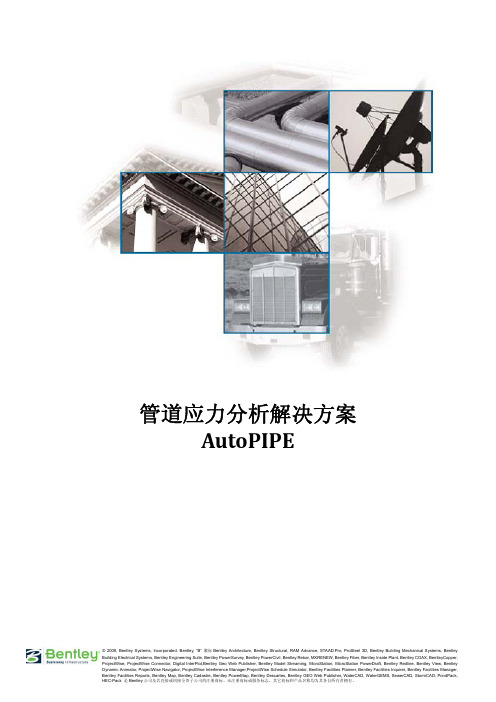
管道应力分析解决方案
等校线性分析是专对选择了日本KHK 的二级地震分析标准附加模块的。该标准是专 门根据地震中管网的弯头处可经受的大变形及其产生高度集中的局部塑性荷载的要求制定 的,可满足如日本1995年1月神户大地震的要求。
10、后处理
在对管网进行分析之后,用户可单击可视化的模型来即时察看应力、荷载、变形位移等 数据,而且这些数据可分颜色的显示在图形模型上,以利于工程师直观地更快确定危险点。 此外,报表的输出可由用户来设定过滤条件,以选择所需要输出的数据。
做为一个有经验的管道应力分析者,并使用了多个应力分析软件 (Autopipe, CAESAR II, PipePlus), 我比较喜欢 AutoPIPE. 我相信 AutoPIPE 不仅可以大量减少建模时间而 且使得管道分析变得越来越简单和高效的,尤其与不同公司分享分析模型。” Peter Wu Alstom Heat Recovery & Plants Mechanical Engineering Department
Japanese KHK Seismic Levels 1 & 2 French RCC‐M and SNCT European piping code standard EN 13480 B31.4 Offshore, B31.8 Offshore & CSA_Z662 Offshore codes
12、与CAD 接口
AutoPIPE 能够直接从AutoPLANT 中输入管道模型的几何物理属性和支吊架约束数据, 和其它流行的三维工厂设计软件也有良好的接口,如AutoPLANT 、PDS、SmartPlant、PDMS 以及Ceasar等。AutoPIPE 的管道模型也可输出到AutoPLANT 中,或通过DXF 格式输出到 AutoCAD 和MicroStation 等CAD 系统。这样就可在模型的交换上节约大量的时间,而且可 避免错误的发生。
AutoPIPE管道应力分析讲座

AutoPIPE管道应力分析讲座(一)AutoPIPE, 应力分析, 讲座, 管道ASME B31《压力管道规范》由几个单独出版的卷所组成,每卷均为美国国家标准。
它们是子ASME B31压力管道规范委员会领导下的编制的。
每一卷的规则表明了管道装置的类型,这些类型是在其发展过程中经考虑而确定下来的,如下所列:B31.1 压力管道:主要为发电站、工业设备和公共机构的电厂、地热系统以及集中和分区的供热和供冷系统中的管道。
B31.3 工艺管道:主要为炼油、化工、制药、纺织、造纸、半导体和制冷工厂,以及相关的工艺流程装置和终端设备中的管道。
B31.4 液态烃和其他液体的输送管线系统;工厂与终端设备剑以及终端设备、泵站、调节站和计量站内输送主要为液体产品的管道。
B31.5 冷冻管道:冷冻和二次冷却器的管道B31.8 气体输送和配气管道系统:生产厂与终端设备(包括压气机、调节站和计量器)间输送主要为气体产品的管道以及集汽管道。
B31.9 房屋建筑用户管道:主要为工业设备、公共结构、商业和市政建筑以及多单元住宅内的管道,但部包括B31.1所覆盖的尺寸、压力和温度范围。
B31.11 稀浆输送管道系统:工厂与终端设备间以及终端设备、泵站和调节站内输送含水稀浆的管道。
许用应力的确定:管道材料的许用应力是管材的基本强度特性除以安全系数。
钢材的基本强度特性应由钢铁生产部门提供,在国内可取自有关国家标准或冶金部门标准。
在温度较低时的许用应力以材料的抗拉强度和屈服点为基础。
产期处于400度以上高温时,许用应力以1000000h1%蠕变极限和1000000h断裂的持久强度为基础。
对于安全系数,不同规范有不同的规定。
设备的允许推力和力矩:为了防止管道对设备的推力过大,造成设备损坏、转动设备不能正常运行、或阀门泄漏,应将推力限制在允许范围内。
许多公司根据多年的经验采用经验数据。
例如对转动设备的管嘴不计内压,由外部荷载产生的应力不大于35~42MPa;对压力容器和带阀门的法兰,由外部荷载产生的应力不大于70MPa。
管线软件常见问题与解答(20100531更新版)

一、安装问题1. 软件安装完成后,启动软件总是提示输入授权号,该如何解决?答:这是因为在安装软件过程中,版本类型没有选择对。
默认的是试用版,根据软件版本类型选择单机或网络。
2. 试用版软件还没有用几次就不能用了,是什么原因?答:一般来说管线软件第一次试用可以用15次或30次,出现这种情况大部分是由于用户因为某种原因重装了软件,这样再用以前的申请号注册就可能会出现这样的情况。
3. 双击管线软件图标,无任何出错提示却进入了CAD而不是市政管线软件?答:可以这样判断:①打开CAD的options,点击其中的“文件”页面,查看第一项“支持文件搜索路径”,看看开始的是不是管线软件的安装路径,如果是,说明软件的主程序运行正常。
②在命令行输入 ap 然后回车,在出现的对话框中选择管线软件子目录sys中的acad2000.lsp(cad2000/2002)或acad2004.lsp(cad2004)、acad2005.lsp(cad2005),然后,点取加载按钮。
③在命令行输入 (s::startup) 后回车,如果软件正常了就说明是acad病毒引起的。
这种情况下,将windows的文件显示方式设为隐藏文件也显示,查找机器所有分区的acad.lsp和acadapp.lsp,全部删除,软件即可正常运行。
如果是CAD2000/2002,删除了CAD病毒还是不行,可能是安装了其它软件与鸿业软件冲突引起的。
解决办法:点击鸿业管线图标进入CAD,调用menu命令,查看当前菜单文件的位置,进入当前菜单文件所在目录,将acad.mnl文件先修改为别的名称,退出CAD重新进入软件应该就可以了。
4. 软件安装时出错,出现如下图提示,怎么解决?答:这种错误一般是由于系统安装了过多的软件,造成微软的 MSXML 支持库不能正确安装导致。
中文版下载地址:/downloads/details.aspx?FamilyID=28494391-052b-42ff-9674-f752bdca9582&DisplayLang=zh-cn。
三维算量常见问题汇总

三维算量常见问题解答工程设置通用设置基础柱1、在布置插筋时,假若在同一层中同编号的柱子下面部分有基础,部分没有基础。
此时如果是在不带基础的柱子上布置了钢筋后再布置插筋,那即使带基础的同编号柱子的插筋计算也为0。
答:需要(在构件查询中把)柱楼层位置改为为底层。
2、柱筋平法布置时纵筋直径不同怎么处理?(08版本)答:先按纵筋最多的级别布置,布置后在查询钢筋信息中修改3、L型柱钢筋加密有时怎么会全程加密?答:如果L型柱的最大截面宽与柱净高的比值小于1/4就要全程加密4、板筋怎么才能显示所有明细?(08版本)答:在命令行里输入BJMX框选所有板筋即可显示所有板筋明细。
5、柱钢筋弯入梁时没有取到锚固是什么原因?答:顶层柱钢筋柱弯入梁时要确保:柱的楼层位置为顶层和柱的平面位置。
6、识别柱筋布置时不能布置到图形中?答:要布置楼层没有没有包含当前层的柱。
7、柱箍筋在软件没有给的箍筋怎么设置布置。
答:在钢筋描述中选择肢数,在钢筋名称选择M*N8、牛腿及牛腿钢筋怎么处理?答:这类构件的处理方法通用,将工程量分成钢筋量和构件量,钢筋在其他钢筋里面处理,构件可在零星管理里面处理9、柱箍筋有数量个间距同时存在的怎么输入答:在钢筋描述前加数量*就可以了,例如 3*A8@200/10010、在工程构件提示跨层位置重复怎么处理?(08版本)答:原因是当前层相连的楼层的构件之间有重叠现象,检查相连的楼层的高度是否伸到其他楼层。
11、怎么快速筛选同编号的构件和同类构件?(08版本)答:先在图形中选择一个构件后右键构件查询按命令行提示进行选择。
12、工程设置对帮扎长度的影响?答:柱纵筋采用绑扎,长度表达式为G+RMC+LJT×1,若在工程设置中将楼层标准层说为4层,则长度表达式为G+RMC+LJT×0.25,若在工程设置中将楼层标准层说为2层,则长度表达式为G+RMC+LJT×0.5,所以楼层钢筋汇总计算结果与标准层一层用量×标准层数不符,我想不管标准层为多少层,长度表达式还是应该为G+RMC+LJT×113、柱梁墙板超过3.6米时,模板要计算超高,计算方法是每超出1米内套用相应的定额,因此需要统计出来的实物量是3.6以内的模板量,4.6以内的模板量,5.6以内的模板量,……依此类推,请问在软件中如何设置才能分开统计这几个区段的工程量?(08版本)答:在工程量输出中增加不同的高度的变量后在表达式用IIF语句进行编辑,见下图梁1、梁体中有某跨是变截面怎么布置?答:先按集中标注的尺寸布置梁的跨,布置后用构件编辑修改变截面的尺寸。
新点比目云三维算量软件高频常见问题解答
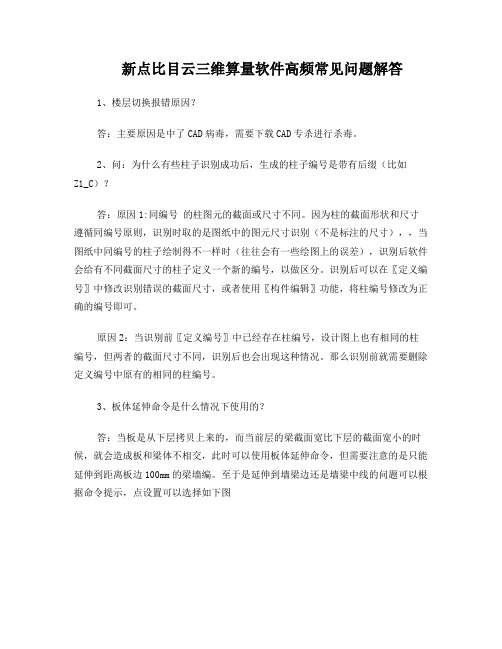
新点比目云三维算量软件高频常见问题解答1、楼层切换报错原因?答:主要原因是中了CAD病毒,需要下载CAD专杀进行杀毒。
2、问:为什么有些柱子识别成功后,生成的柱子编号是带有后缀(比如Z1_C)?答:原因1:同编号的柱图元的截面或尺寸不同。
因为柱的截面形状和尺寸遵循同编号原则,识别时取的是图纸中的图元尺寸识别(不是标注的尺寸),,当图纸中同编号的柱子绘制得不一样时(往往会有一些绘图上的误差),识别后软件会给有不同截面尺寸的柱子定义一个新的编号,以做区分。
识别后可以在〖定义编号〗中修改识别错误的截面尺寸,或者使用〖构件编辑〗功能,将柱编号修改为正确的编号即可。
原因2:当识别前〖定义编号〗中已经存在柱编号,设计图上也有相同的柱编号,但两者的截面尺寸不同,识别后也会出现这种情况。
那么识别前就需要删除定义编号中原有的相同的柱编号。
3、板体延伸命令是什么情况下使用的?答:当板是从下层拷贝上来的,而当前层的梁截面宽比下层的截面宽小的时候,就会造成板和梁体不相交,此时可以使用板体延伸命令,但需要注意的是只能延伸到距离板边100mm的梁墙编。
至于是延伸到墙梁边还是墙梁中线的问题可以根据命令提示,点设置可以选择如下图4、问:在墙上布置了转角飘窗,为什么墙核对构件的时候没有扣减窗洞口?答:检查下布置的墙在转角出两面墙的中心线是否相链接,要如下图布置的情况下才能正确扣减。
5、在清单模式下对基础子构件——垫层进行做法挂接,所调用的基础结构的变量无法取值,计算结果为0,是什么原因?答:在定义编号的时候,垫层还没有生成,系统无法取值,可以在构件布置完之后,用属性查询功能进行做法挂接,系统即可取值。
6、问:如何计算柱的超高模板?答:第一步,在【工程】【工程设置】【楼层设置】【超高设置】中设置柱的标准高度,如下图第二步,在【工具】【算量选项】【计算规则】【柱的参数规则】中设置柱超高部分的计算方法,如下图7、问:三维算量里多肢箍筋(比如10*10)的柱箍筋如何处理?答:解决方案 1:可以用【钢筋】【公式定义】功能定义该种箍筋形式,再布置到柱上。
- 1、下载文档前请自行甄别文档内容的完整性,平台不提供额外的编辑、内容补充、找答案等附加服务。
- 2、"仅部分预览"的文档,不可在线预览部分如存在完整性等问题,可反馈申请退款(可完整预览的文档不适用该条件!)。
- 3、如文档侵犯您的权益,请联系客服反馈,我们会尽快为您处理(人工客服工作时间:9:00-18:30)。
三维管道设计软件AutoPipe R2004
常见问题解答
1、建立好管道三维模型后,可以将其与其它模型组装成一个总模型。
那么其他诸如土建,设备,钢结构等模型有无专门软件绘制,还是直接在cad中绘制,然后参考进来?或者通过Microstation/j等其他绘图软件绘制后导入?
回答: 其他三维模型诸如土建,设备,钢结构, 需要其他三维软件来完成, 至于是AutoCAD, Microstation, 还是专业软件建立的模型, 各种三维模型是可以相互转换的,都可以组装成一个总模型.
2、现在其应力计算接口可以与几个软件结合?除了glif3.1外。
能否再行扩展?
回答:现在的软件已有Glif1.2, Glif3.1, 以及西北电力院的应力计算接口, 软件对应力计算接口的处理已考虑了可扩充性, 所以很容易加入其他应力分析接口软件, 现阶段CAESAR-II软件各院都准备投入使用,因此本软件有计划开发与该软件的接口, 若贵院有这方面的需求, 可以详谈.
3、最终出图所用到的图标图框是否可以灵活替换,本院图框中文字内容不一定能完全符合格式。
回答:替换成贵院的图框、字形、以及替换Excel模板是很容易的事,不需要修改程序。
4、工程图档的存档方式如何?
回答:为了实现本软件的全图自动校对功能(当模型修改后,所有已生成的图纸会自动修改),在建模出图过程中,将模型、轴侧图、平面图、局部视图等图纸全部都保存在一个DWG文件中,通过层控制其开关,实现多个视图的切换。
在所有图纸设计完成后,可以将所有视图(轴侧、平面、局部图纸)输出为一个独立的DWG文件。
所以归档时可以按照现有的档案管理规定将所有图纸分别归档,但实际上在轴侧图中包含了模型、轴侧、平面、及局部视图等所有图纸及管系的信息,下一个参考工程只需将轴侧图拷贝出就拿到了整个模型和所有图纸。
说明:本软件是一个很成熟的商品化软件,已有10几个用户,包括电力、煤炭、冶金和核工业系统的设计院;对于用户的特殊需求,例如:应力计算接口、图框、字形、表格格式等已在软件设计时做了考虑,更改很方便;另外软件的安装、加密等已非常完善。
